年报操作说明.docx
《年报操作说明.docx》由会员分享,可在线阅读,更多相关《年报操作说明.docx(15页珍藏版)》请在冰豆网上搜索。
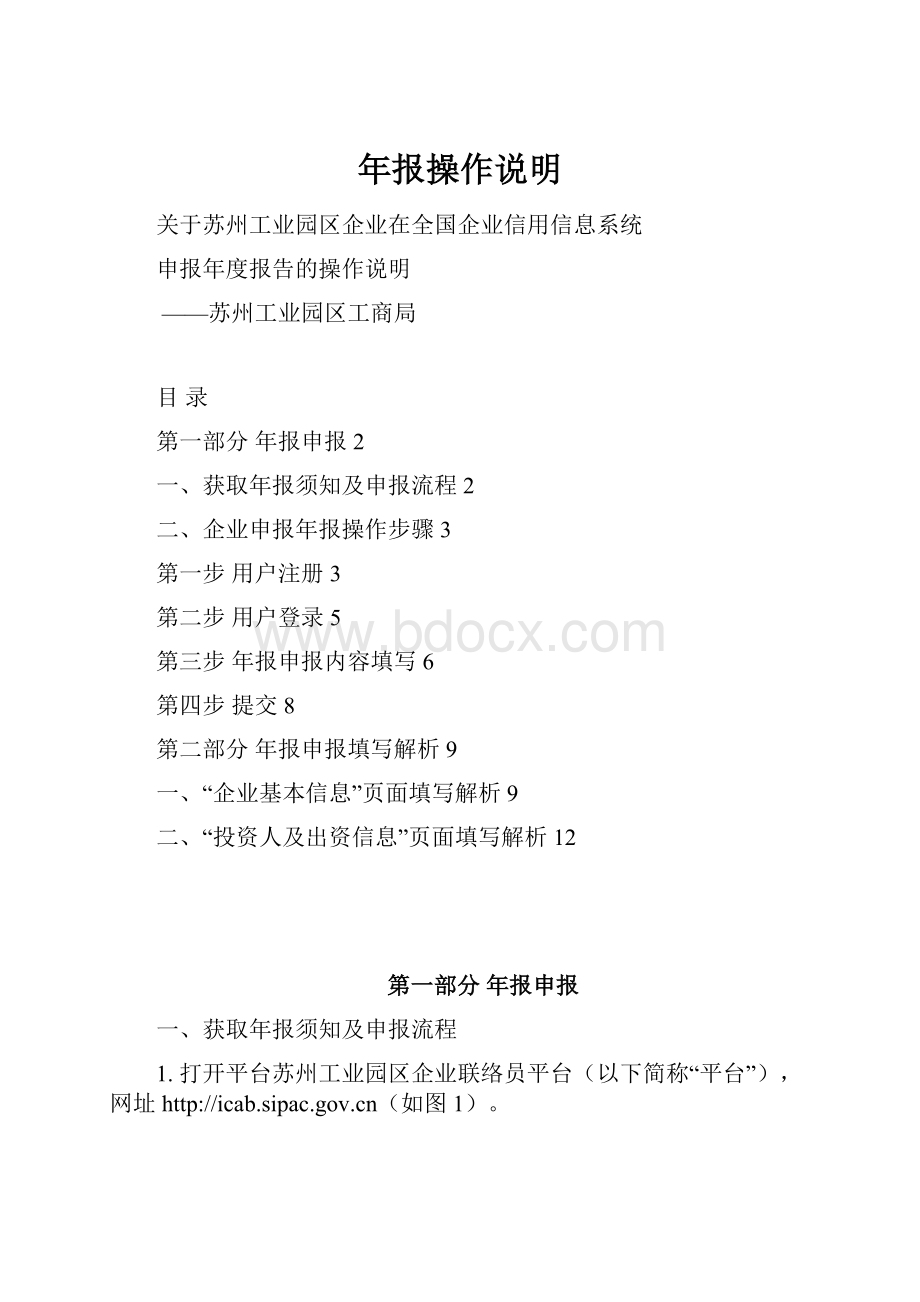
年报操作说明
关于苏州工业园区企业在全国企业信用信息系统
申报年度报告的操作说明
——苏州工业园区工商局
目录
第一部分年报申报2
一、获取年报须知及申报流程2
二、企业申报年报操作步骤3
第一步用户注册3
第二步用户登录5
第三步年报申报内容填写6
第四步提交8
第二部分年报申报填写解析9
一、“企业基本信息”页面填写解析9
二、“投资人及出资信息”页面填写解析12
第一部分年报申报
一、获取年报须知及申报流程
1.打开平台苏州工业园区企业联络员平台(以下简称“平台”),网址(如图1)。
图1
2.填写正确的用户名和密码登录平台,出现如下“图2”窗口。
图2
注:
未在平台注册的企业点击“图1”中
先注册,后登录。
3.点击“图2”左侧“工商与企业互动”中表格下载,查看“2013年度企业年报须知”和“企业年报流程图”。
了解详情后开始网上申报操作。
二、企业申报年报操作步骤
第一步用户注册
1.点击“图2”右侧
,打开企业信用信息公示系统(如图3)。
图3
点击“
”出现“图4”页面。
图4
2.点击
按钮,出现“图5”填写页面,准确填写相应信息,点击
按钮,注册成功后会出现
提示窗口。
图5
注意:
①“注册号”、“企业(机构)名称”、“法定代表人/负责人姓名”按照营业执照填写。
②“法定代表人/负责人身份证号”现在为18位,如核对准确后仍提示输入错误,可尝试原15位身份证号。
第二步用户登录
1.注册成功后,返回“图4”页面,输入正确的注册号、密码、验证码,点击
按钮,打开年报申报页面,如图6所示。
图6
2.点击
,出现如图7所示页面,开始年报信息填写。
图7
第三步年报申报内容填写
(以公司为例详细讲解如下内容,个人独资企业、合伙企业、分支机构、个体工商户请按照各自系统界面填写。
)
年报申报共有“企业基本信息”和“投资人及出资信息”两个部分内容需要填写。
1.企业基本信息
根据页面(图7)要求填写相应内容,需注意“是否有网站或网店”和“企业是否有对外投资设立企业信息”栏目选择“是”的情况下,要点击
按钮,把相应信息加入。
“企业经营状态”栏目按照自身相应情况选择。
“企业资产状况信息”(图8)请按照“资产负债表”和“利润表”如实填写。
图8
注意:
该资产状况信息可选择是否对外公示。
2.投资人及出资信息
如图9所示,该项共涉及“股东信息”、“认缴出资信息”和“实缴出资信息”三部分内容。
图9
首先,点击第一个
按钮,出现如图10页面,添加股东信息。
图10
注意:
股东信息需逐一添加,直至所有股东添加完毕。
其次,针对您已添加的股东,请先选择一条股东信息,添加该股东的“认缴出资信息”和“实缴出资信息”,逐一对应填写完全。
第四步提交
1.企业年报申报内容填写完整,点击
按钮,跳出(如图11)“投资人及出资信息”核对窗口,仔细核对信息,正确无误点“继续提交”,反之可“退回修改”。
图11
2.点击“继续提交”后,跳出图12提示窗口,选择“是”予以确认,出现
提示,说明此次年报申报成功。
图12
第二部分年报申报填写解析
一、“企业基本信息”页面填写解析
针对“企业基本信息”页面主要对“是否有网站或网店”、“企业是否有对外投资设立企业信息”、“企业资产状况信息”三处进行解释。
1.“是否有网站或网店”:
如有请选择“是”,点击图13“网站或网店信息”中
按钮,添加信息,且可对添加的信息进行“修改”、“删除”、“查看”;反之,则选“否”。
图13
2.“企业是否有对外投资设立企业信息”:
如有请选择“是”,点击图14“对外投资”下
按钮,添加对外投资信息,每点一次
,添加一条信息,直至所有对外投资添加完毕,所添加的信息均能进行修改”、“删除”、“查看”;反之,则选“否”。
图14
3.“企业资产状况信息”:
该项目请企业按照申报年度的“资产负债表”和“利润表”如实填写,注意所填数据单位为“万元”,所填8个项目均可选择是否对外公示。
图15
二、“投资人及出资信息”页面填写解析
该页面中,主要涉及三个
按钮,用于添加投资人及出资信息,所添加的信息选中后均可进行相应的修改、删除、查看。
1.“添加股东信息”:
点击第一个“
”按钮,添加股东信息。
按照股东信息添加窗口(图16)提示内容填写正确的股东信息,点击确认。
股东类型在窗口右侧点击
,弹出窗口(图17),根据类型进行选择。
证件类型在窗口右侧点击下拉菜单进行选择。
以此类推添加剩余的所有股东。
图16
图17
注意:
自然人股东的证件类型为身份证;企业股东的证件类型为营业执照,股东类型按照营业执照上的企业类型选择;其他事业法人、社会团体法人等股东的证件类型为相应的法人登记证。
2.“添加认缴出资信息”:
例如:
选中股东“张三”(图18),该股东一栏变成浅蓝色,点击第二个
按钮,添加“张三”的认缴出资信息(图19)。
图18
图19
填写出资方式时,根据窗口右侧下拉菜单显示(图20),企业根据验资报告或出资证明填写,建议有限公司在“货币、实物、土地使用权、工业产权、非专利技术、其他”中选择,个人独资企业在“以个人财产出资、以家庭共有财产出资”中选择。
图20
注意:
“认缴出资额(万元)、认缴出资方式、认缴出资时间”请按照公司章程填写。
3.“添加实缴出资信息”:
例如:
对张三完成认缴出资信息添加后,点击第三个
按钮,对其进行实缴出资信息的添加。
图21
注意:
“实缴出资额(万元)、实缴出资方式、实缴出资时间”请按照公司股东实际出资情况填写,可参照验资报告或出资证明填写。
通过上述三个
,对公司每一个股东的信息、认缴出资信息、实缴出资信息进行填写。
注意:
录入股东认缴、实缴信息前,必须先点选一下该股东名称,使其名称变成浅蓝色,否则,将会把认缴、实缴信息误录入其他股东栏目中。